6 Možná řešení pro NO SIM kartu nainstalovanou v iPhone, iPad 2019
Safari je výchozí prohlížeč pro zařízení se systémem iOS. Stále rychleji a lépe se používá. To vám umožní procházet jakoukoliv webovou stránku, přidávat záložky, prohlížet kopírované odkazy a nakupovat jakékoli zboží nebo služby. Někteří lidé však také narazili na některé problémy při používání prohlížeče, například iPhone safari nefunguje, nepřipojuje se k síti Wi-Fi ani neodpovídá. V tomto článku se budeme seznamovat se společným problémem safari na iPhone / iPad a ukázat možná řešení.
iPhone Safari není připojení k Internetu
Safari se nepřipojí k síti Wi-Fi nebo k mobilním datům je jednou z nejčastějších otázek. Důvodem tohoto problému je velký Safari samotný.
- Zavřete všechny karty a ukončete aplikaci. Poté přepněte iPhone do režimu Letadlo. Vypněte režim Letadlo po několika sekundách a pokuste se znovu otevřít prohlížeč.
- Přejděte na Nastavení -> Obecné -> Omezení. Klepněte na "Povolený obsah" a vyberte "Webové stránky". Chcete-li povolit přístup k libovolným webovým stránkám, zapněte možnost Všechny.
- Resetujte všechna síťová nastavení z "Nastavení -> Obecné -> Obnovit", aby se síť přepnula do normálního stavu. Poté znovu zadejte heslo pro připojení k internetu.


iPhone Safari Crashing / zmrazení
iPhone Safari při psaní nebo vyhledávání po aktualizaci iOS 11 neustále havaruje? Nejsi jediný; mnoho uživatelů ohlásilo tento problém. Zde je několik oprav, které můžete vyzkoušet:
- Vymazat historii a data webu. Přejděte na nastavení -> Safari a potom klepněte na položku Vymazat historii a data webových stránek.
- Měli byste se také pokusit restartovat iPhone, když Safari stále havaruje nebo zamrzne.
- Existují také možnosti, že problém jezpůsobené webovou stránkou, kterou jste se pokoušeli otevřít. Mnoho stránek používá JavaScript k poskytování barevných funkcí, tuto funkci můžete zakázat z Nastavení -> Safari -> Pokročilé -> JavaScript.
- Obnovte iPhone nebo iPad z režimu obnovy. Obnovení režimu obnovení je užitečný způsob, jak opravit mnoho problémů iPhone, měli byste také zkusit, když aplikace nereaguje. Místo toho, aby iPhone do režimu obnovení ručně, tam je také bezplatný nástroj s názvem Tenorshare ReiBoot, který je navržen tak, aby iPhone do nebo z režimu obnovení s jedním kliknutím.



Program si můžete stáhnout a nainstalovatpočítač. Spusťte software a připojte iPhone k počítači, jakmile je zařízení detekováno, klikněte na tlačítko "Enter Recovery Mode". Po několika vteřinách klikněte na "Exit Recovery Mode" pro návrat iPhone do normálního stavu.
Safari Not Saving Záložky na iPad / iPhone
Safari umožňuje uživatelům přidávat záložky pro pozdější použitíprocházení, což dělá věc velmi pohodlnou. Ale v záložce Safari se něco nepřidá. Pokud se vám tento problém nepodařilo, doporučujeme:
- Vymažte soubory cookie z prohlížeče safari. Přejděte na nastavení -> Safari a klepněte na položku Vymazat historii a data webových stránek.
- Obnovte prohlížeč safari. Přejděte do Nastavení -> iCloud -> Safari a vypněte jej. Restartujte zařízení a zapněte jej. Pak můžete zkontrolovat, zda Safari ukládá záložky.
iPhone Safari vyhrál "t Přehrát videa
Webové video, které se nepřehrává na iPhonu nebo iPadu Safari je také běžným problémem. Při otevření odkazu na webové video mohou uživatelé vidět prázdný bílý blok. Když k tomuto problému došlo, můžete:
- Restartujte iPad nebo iPhone. Nicméně, podle uživatelů "zpětnou vazbu, tyto metody pouze slova na krátkou dobu."
- Aktualizujte software iPhone. Přejděte do Nastavení -> Obecné -> Aktualizace softwaru a zkontrolujte, zda je k dispozici nová aktualizace softwaru.
Nelze otevřít Link v Safari na iPhone
Mnoho lidí vidělo, že Safari se nemůže otevřítodkaz na iPhone. Když vloží odkaz do jiných prohlížečů, přeskočí normálně. K tomuto problému může dojít, pokud je povolen webový Javascript nebo je v iPhonu příliš mnoho dat o historii a cookies. Javascript můžete vypnout a restartovat zařízení. Vyčistěte také data procházení. Podrobný návod naleznete v tématu Ověření, zda nelze v prohlížeči Safari otevřít odkaz, který nelze otevřít.
iPhone Safari Automatické vyplňování hesla nefunguje na iOS 11.3 / 11.2
V poslední době mnoho lidí zjistilo, že iPhoneSafari heslo automaticky nevyplní po zadání uživatelského jména. To je docela nepříjemné, jak je třeba zadat heslo znovu a znovu při prohlížení webových stránek. Vyzkoušejte následující tipy pro řešení problémů:
- Přejděte na Nastavení -> Safari -> Automatické vyplnění, zapněte možnost "Jména a hesla".
- Zakázat režim soukromého prohlížení. Pokud je Safari v režimu soukromého prohlížení, nebude automaticky vyplňovat vaše informace. Klepněte na tlačítko v pravém horním rohu a poté na položku Safari vyberte možnost Soukromé.
- Povolit zástupce. Chcete-li tuto funkci aktivovat, přejděte do Nastavení -> Obecné -> Klávesnice -> Zkratka.

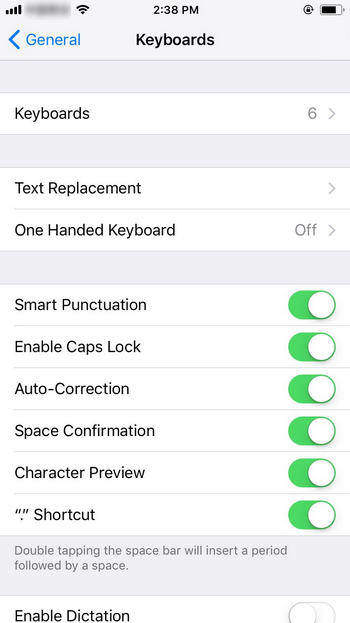
iPad / iPhone Safari udržuje nové stránky
Někteří uživatelé iPadu oznámili, že "takése vyskytly problémy se načítáním stránek Safari. Tento problém může souviset s RAM. Většina webových stránek se stahuje z internetu a ukládá do paměti RAM zařízení. Po zaplnění paměti RAM nemusí být možné otevřít nové stránky. Přečtěte si průvodce, abyste se naučili, jak čistit paměť RAM na zařízení iPhone v jednoduchých metodách.
Ikona Safari Chybějící z iPhone nebo iPad Dock
Safari je obvykle v doku domovské obrazovkyiPhone. Někdy si však můžete všimnout, že tato ikona chybí, zejména pro ty, kteří provedli aktualizaci. Pokud ikona Safari zmizí z domovské obrazovky, vyzkoušejte následující značky:
- Hledat Safari Browser na iPhone. Na panelu pro vyhledávání zadejte příkaz Safari a zobrazí se.
- Pokud výše uvedená metoda selhala, resetujte domovskou obrazovku. Přejděte na Nastavení -> Obecné -> Obnovit -> Obnovit rozvržení domovské obrazovky.
- Zakázat omezení Safari. Otevřete Nastavení -> Obecné, poté klepněte na Omezení a zadejte kód omezení. Na obrazovce omezení vyhledejte Safari a zapněte ikonu.
- Opravte systém iOS. Pokud se stále potýkáte s tímto problémem po vyzkoušení výše uvedených triků, může docházet k určitým závadám softwaru. S ReiBootem můžete opravit chyby a chyby aplikací opravou operačního systému. Během procesu nebude způsobena žádná ztráta nebo poškození dat.


Připojte iPhone k počítači a zvolte "Fix All iOS Stuck" z hlavního rozhraní programu. Klikněte na "Fix Now" a pak se budete snažit stáhnout balíček s firmwarem.

Proces spustíte kliknutím na tlačítko Stáhnout. Po úspěšném stažení firmwaru klikněte na tlačítko "Start Repair" a postupujte podle pokynů k opravě operačního systému.

iPhone Safari udržuje vyskakovací okna
Při procházení webové stránky, nejpříjemnější věcmusí být vyskakovací reklamy a nesouvisející informace. Ve skutečnosti má iPhone zabudovaný blokovač automaticky otevíraných oken; můžete povolit tuto funkci, aby se tento problém znovu neopakoval. Přejděte na nastavení -> Safari a klepněte na položku Blokovat automaticky otevíraná okna.

Vymazat historii a data webu nefungují na Safari
Jak můžete vidět z výše uvedeného obsahu, "ClearHistorie a data "je velmi užitečná funkce pro opravu mnoha problémů souvisejících se Safari. Někteří lidé však zjistili, že ikona této funkce je v iPhonu šedivá. Pokud jste jedním z nich, můžete vyzkoušet následující triky:
- Vypněte Safari v iCloud přes Nastavení -> iCloud -> Safari.
- Blokovat cookies pomocí Nastavení -> Safari -> Blokovat soubory cookie.
- Obnovte všechna nastavení z menu Obecné -> Nastavení -> Obnovit všechna nastavení.
Tento článek shromáždil všechny častodošlo k iPhone Safari problémy a ukázala vám možná řešení. Doufám, že po přečtení tohoto příspěvku můžete mít plynulý zážitek z procházení Safari na vašem iPhone a iPadu.

![[Opraveno] iPhone říká, že není nainstalována žádná SIM karta](/images/iphone-tips/fixed-iphone-says-no-sim-card-installed.jpg)


![2 Snadné způsoby spuštění systému Windows 10 do nouzového režimu [2019 Guide]](/images/fix-windows/2-easy-ways-to-boot-windows-10-into-safe-mode-2019-guide.jpg)




